Bearbeiten einer Vorlage auf der Vorlagen verwalten Seite
Öffnen Sie die Seite Vorlagen verwalten. Sie können ganz einfach im Dropdown-Menü Vorlagen des Hauptmenüs Vorlagen verwalten auswählen.
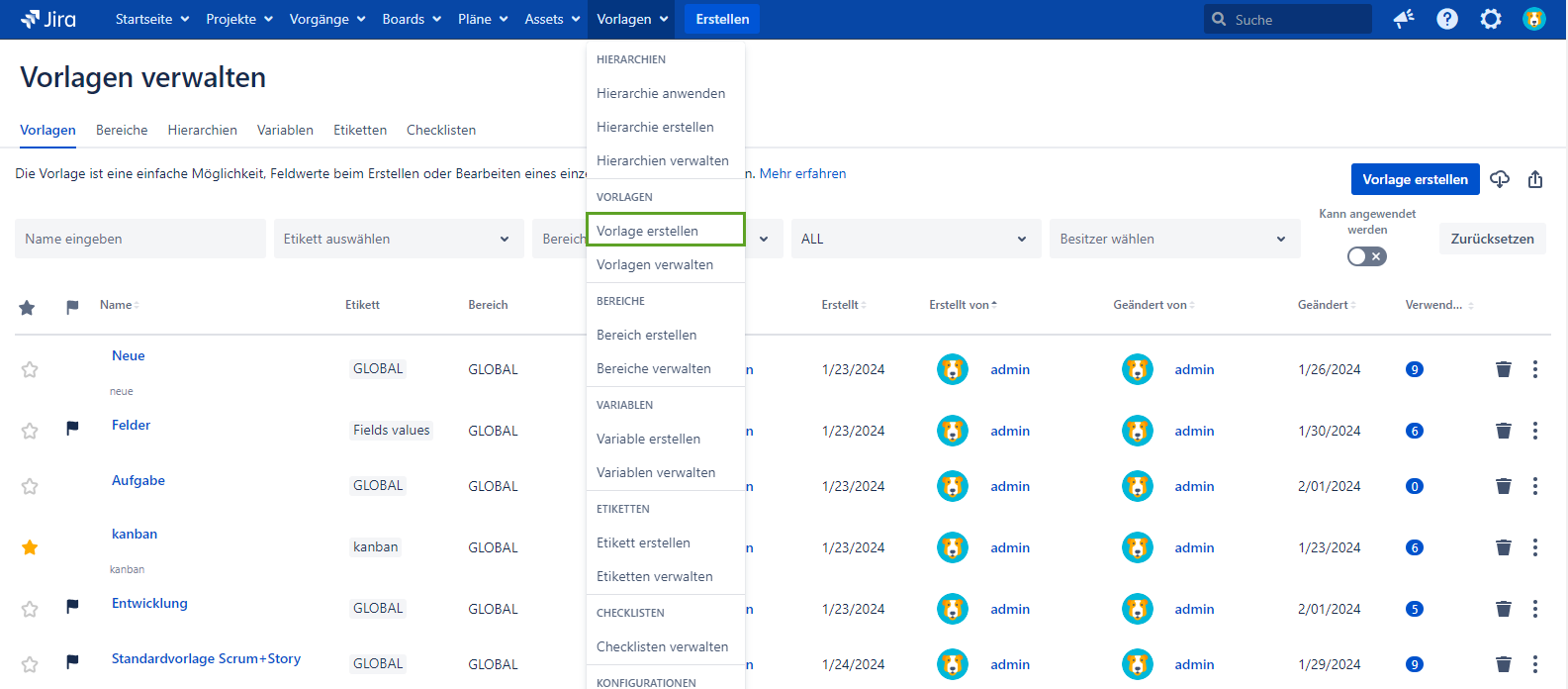
Um die Vorlagenbearbeitung zu ermöglichen, muss dem Benutzer auch die Projektberechtigung Problem erstellen erteilt werden.
Klicken Sie auf den Namen der Vorlage, die Sie bearbeiten möchten, um zum Dialogfeld Vorlage bearbeiten zu gelangen:
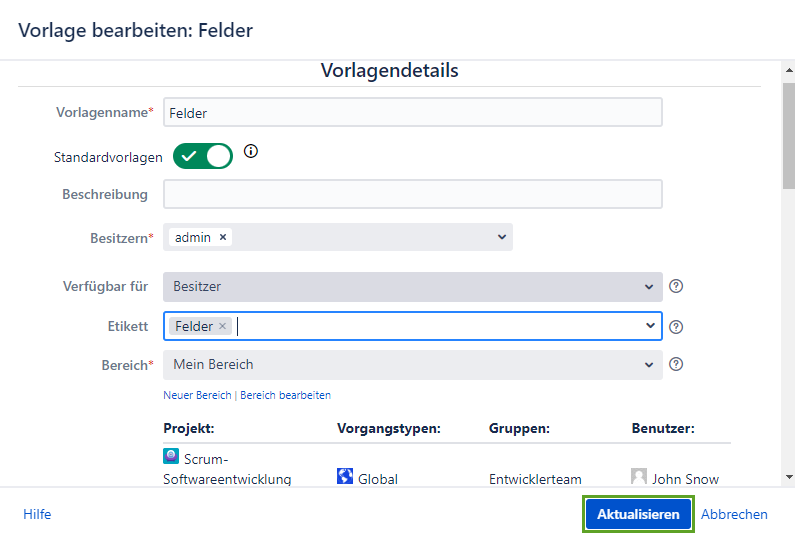
Wenn Sie mit der Bearbeitung fertig sind, klicken Sie auf die Schaltfläche Aktualisieren.
Die bearbeitbaren Vorlagennamen werden als anklickbare Links angezeigt. Wenn dem Benutzer auf der Seite Berechtigungen für Intelligente Vorgangsvorlagen nicht die Berechtigung Vorlage bearbeiten erteilt wurde, ist der Vorlagenname nicht aktiv.
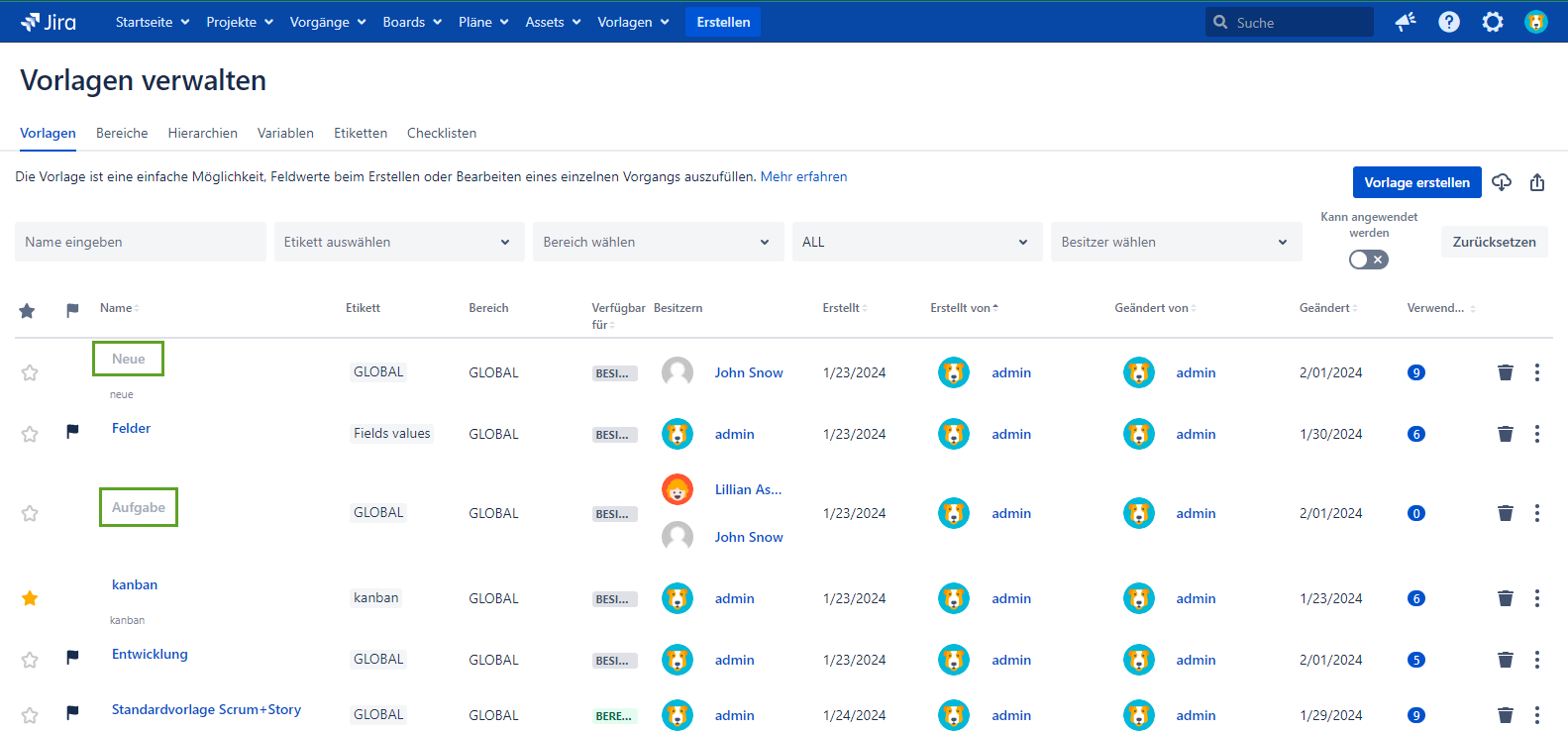
Nachdem Sie auf der Seite Vorlagen verwalten auf den Namen der Vorlage geklickt haben, wird manchmal diese Benachrichtigung angezeigt.
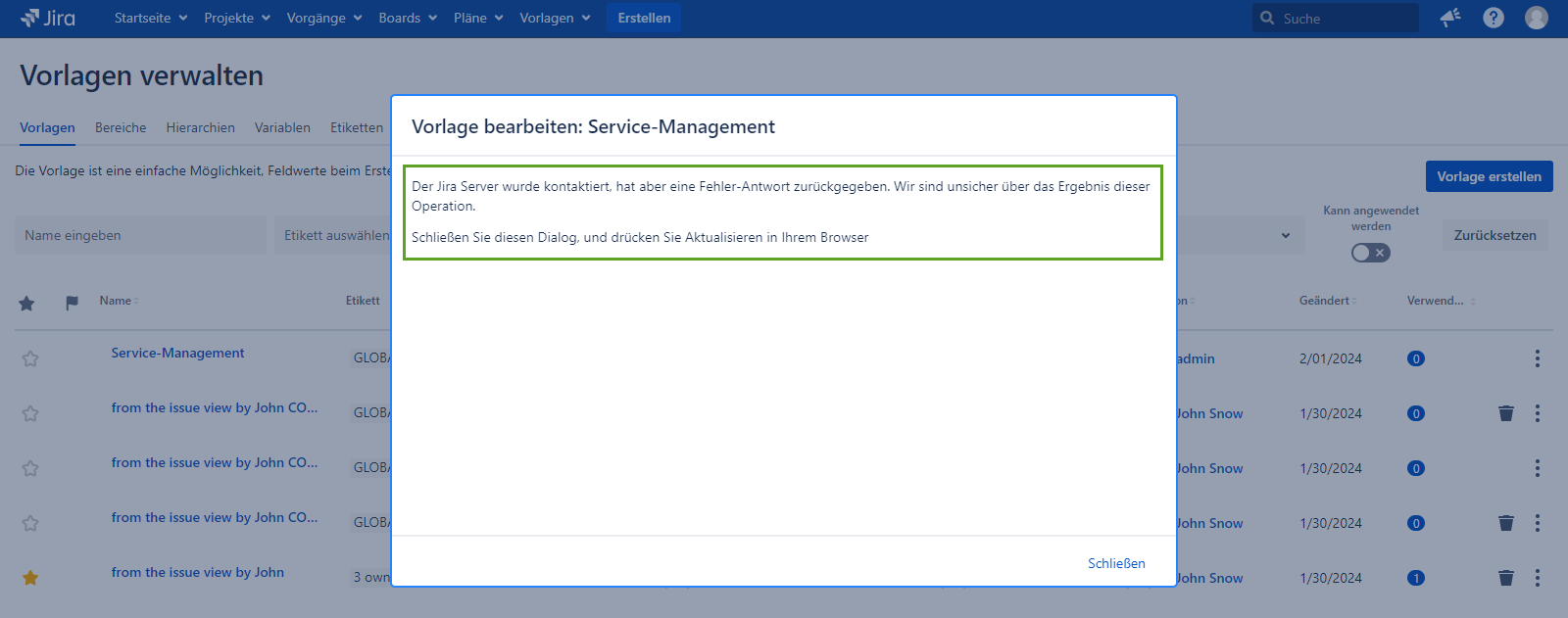
Es kann mehrere Ursachen haben:
Falls das für die Vorlagen- und/oder Bereiche-Erstellung verwendete Projekt aus Jira gelöscht wurde oder der Benutzer, der es erstellt hat, gelöscht wurde.
Wenn Sie nicht über die Projektberechtigung Problem erstellen für das Projekt verfügen, auf dem die aktuelle Vorlage basiert
Für den Fall, dass das Projekt, das den Vorlagenkeller darstellt, für den aktuellen Benutzer nicht verfügbar ist, erhält dieser Benutzer auf der Seite Berechtigungen für Intelligente Vorgangsvorlagen die Berechtigung Alle Vorlagen anzeigen und Vorlagen bearbeiten.
Bei Fragen oder Funktionswünschen kontaktieren Sie uns bitte über unser Kundenportal
Oder schreiben Sie uns per E-Mail an support@appsdelivered.atlassian.net. Wenn Sie diese Option benutzen, prüfen Sie bitte regelmäßig Ihren Spam-Ordner, denn unsere Antwort kann von Ihrem E-Mail-Service angeordnet werden.
Vor dem Absenden des Fehlerberichts oder des Support-Tickets aktualisieren Sie auf die neueste Version von Add-On.
Bitte fügen Sie die Informationen über die Version von Jira und Add-On hinzu.
.png)